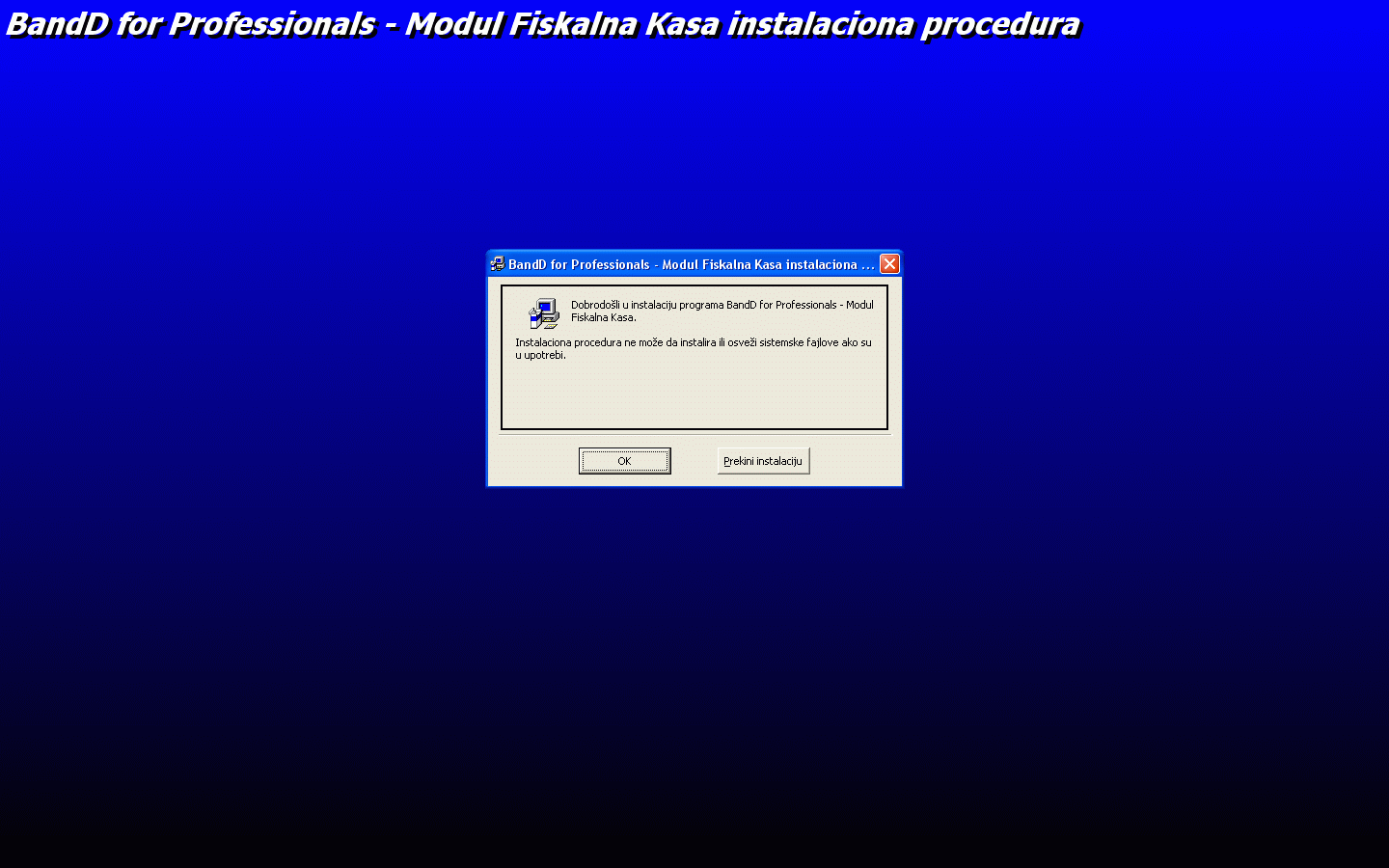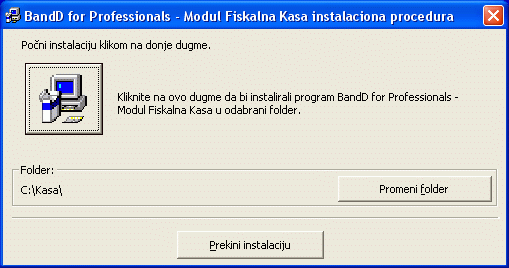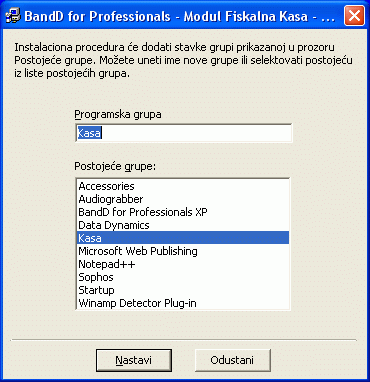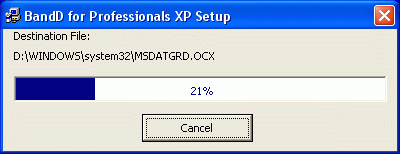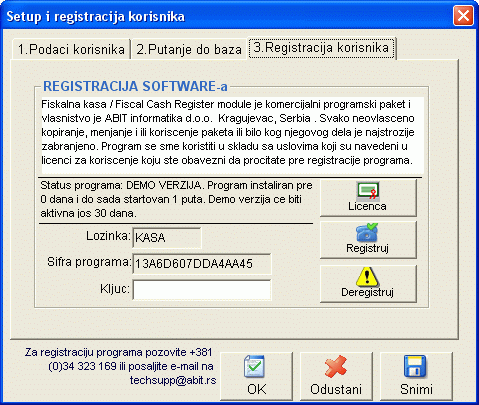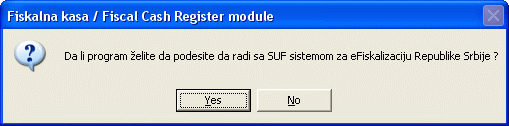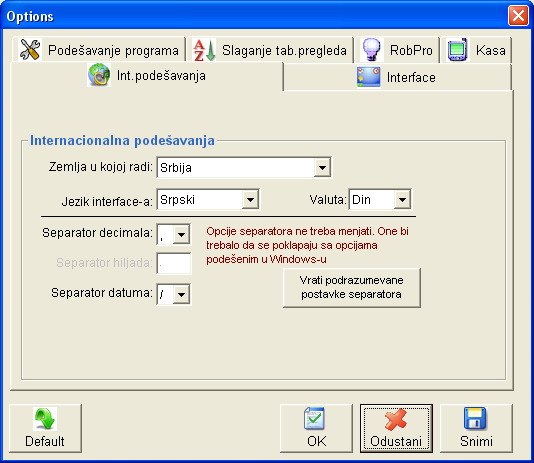Fiskalna kasa -
Generalne informacije u vezi programa
Odaberite oblast u vezi sa kojom Vam je pomoc
potrebna:
Postupak instalacije eksternog programskog
modula Fiskalna kasa
Program je raspoloživ na Internetu u vidu jednog samoraspakujuceg izvršnog (exe) fajla. Ime fajla sadrži i podatke o verziji programa date u vidu broja koji se nalazi iza slova V (na primer
Kasa301.exe za modul Fiskalna kasa V 3.01).
Procedura
instalacije je
sledeća:
1. Download-ujte exe fajl na svoj racunar;
2. Proceduru instalacije pokrećete
startovanjem preuzetog fajla. Preporučeno je instalacionu proceduru
pokrenuti kao korisnik sa administratorskim pravima
3. Operativni sistem će potražiti potvrdu da zaista
želite da istalirate program i da mu dozvolite da izvrši promene na sistemu. Na
postavljeno pitanje odgovorite kikom na dugme Yes. Posle toga sledite uputstva
procedure za instalaciju.
Proceduru instalacije
programa Fiskalna kasa pokrećete klikom na dugme Install program.
|
Procedura za instalaciju
Startovanjem fajla
pojavljuje se prvi ekran setup procedure eksternog programskog
modula Fiskalna kasa. Setup program je podešen da, u zavisnosti od
regionalnih podešavanja računara sam odabere jezik na kome će poruke biti
ispisane. Ako su regionalna podešavanja sistema podešena na Serbian (Latin)
ili Croatian svi natpisi unutar instalacione procedure biće ispisani na
odgovarajućem jeziku. U suprotnom, natpisi će biti ispisani na engleskom
jeziku tako da se u tom slučaju startovanjem instalacione procedure
pojavljuje ekran, koji izgleda kao na slici.
Moguće su sledeće opcije:
- Klikom na taster OK ili
pritiskom na taster <Enter> na tastaturi instalacija se nastavlja dalje;
- Klikom na taster Exit Setup
prekida se instalacija programa
Preporučena akcija za većinu korisnika:
Kliknite na dugme OK. |
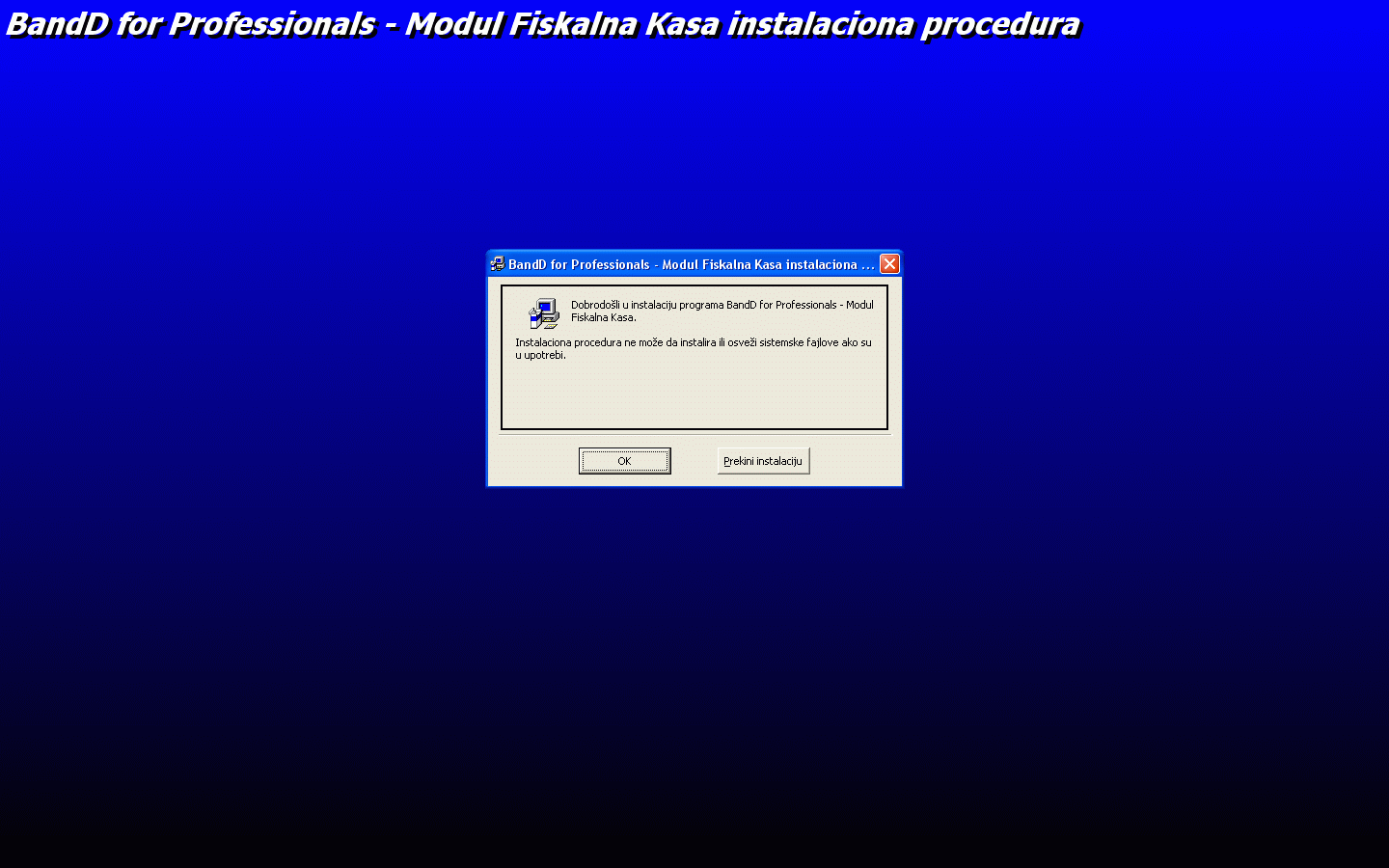 |
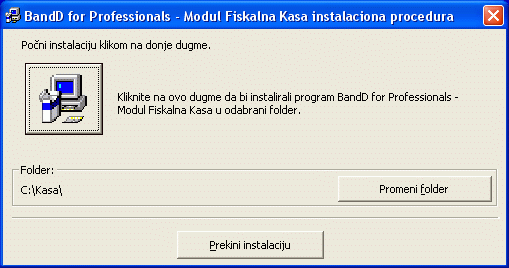 |
Klikom na taster OK
sa prethodnog ekrana pojavljuje se ekran kao na slici koji služi za
određivanje mesta gde će program biti instaliran. Moguće su sledeće akcije:
- Klikom na ikonicu sa slikom računara ili
pritiskom na taster <Enter> na tastaturi bira se instalacija programa na
mesto sa preddefinisanom instalacionom putanjom, navedenom u polju
Directory (obično C:\Kasa\);
- Klikom na dugme Change Directory/Promeni
folder
ulazi se u dijalog box za izbor nove putanje za instalaciju programa. Po
izboru nove putanje, program se vraća na ovde prikazani ekran. Za
nastavak instalacije na mesto sa putanjom navedenom u polju Directory
treba kliknuti na ikonicu sa slikom kompjutera;
- Klikom na taster Exit Setup/Prekini
instalaciju
prekida se instalacija programa
Preporučena akcija za većinu korisnika:
Kliknite na dugme sa slikom kompjutera. |
| U slučaju da ne postoji
direktorijum/folder sa imenom koje je definisano kao instalaciona putanja,
instalaciona procedura će tražiti dozvolu da kreira novi folder i prikazaće
sledeći ekran (na slici) za potvrdu kreiranja nove programske grupe sa
nazivom Kasa u Start meniju Windows-a.
Moguće su sledeće akcije:
- Klikom na dugme Continue/Nastavi ili pritiskom na
taster <Enter> na tastaturi nastavlja se instalacija programskog paketa
- Klikom na dugme Cancel/Odustaniodustaje se od formiranja programske grupe (ova opcija nije preporučljiva)
Preporučena akcija za većinu korisnika:
Kliknite na dugme Continue/Nastavi. |
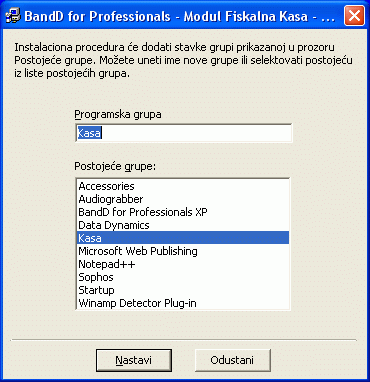 |
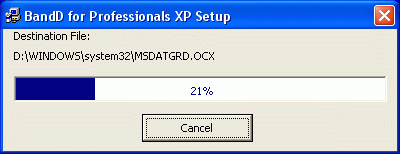 |
Klikom na dugme Continue
počinje deo instalacije programskog paketa koji presnimava podatke i
podešava parametre programa. Trajanje ovog dela instalacije direktno zavisi
od brzine računara. Ovaj deo instalacije je moguće u svakom trenutku
prekinuti pritiskom na taster Cancel/Odustani.
Preporučena akcija za većinu korisnika:
Sačekati da se instalacija završi. U slučaju da instalaciona procedura
prijavi da su komponente sistema novije od od onih koje se instaliraju
zadržite komponente sistema, |
| Instalacija je završena kada se
na ekranu pojavi prozor kao na slici.
Preporučena akcija za većinu korisnika:
Kliknuti na taster OK da bi zatvorili prozor. |
 |
Programski paket se startuje klikom na
novoformiranu ikonu na desktop-u računara.

Prilikom
prvog startovanja, pojaviće se upozorenje da program nije registrovan i
pitanje da li želite da registrujete program.
 |
Ako pritisnete taster
<Enter> ili kliknete na dugme OK procedura registracije programa biće
automatski pokrenuta.
Klikom na dugme Cancel program
nastavlja da radi u demonstracionom režimu - DEMO verzija. Registraciju
programa možete da uradite i naknadno. |
Demo verzija je funkcionalno i vremenski ograničena.
Ona se može bez
ograničenja presnimavati i besplatno distribuirati u skladu sa
licencom za
korišćenje. Po isteku važenja licence DEMO verzije dalje korišćenje
programa u demonstracionom režimu biće onemogućeno, a aktivna će
biti samo procedura za registraciju programa.
Procesom registracije DEMO verzija postaje potpuno operativna, bez vremenskih
ograničenja.
Procedura
za registraciju programa može se pokrenuti na tri načina:
-
Klikom
na dugme OK kada program pri startovanju prijavi da program nije
registrovan. Ova opcija je jedina moguća kada je demonstracioni period
istekao;
-
Odabirom
opcije Registracija korisnika iz podmenija koji se dobija
klikom na strelicu na dole koja je sastavni deo dugmeta Pomoćni meni
u Glavnom
toolbar-u programskog modula Fiskalna kasa. Obratite pažnju da je pristup
ovoj opciji ograničen na korisnike sa administratorskim pravima.
Odabirom
bilo koje od opcija aktivira se modul za Setup i registraciju programa sa
aktivnim Tab-om 1.Podaci korisnika u kome treba uneti sve podatke
korisnika na koga je registrovan program. Po popunjavanju podataka treba
odabrati tab 2. Putanje do baza.
 |
U tab-u 2. treba
podesiti putanju do baza podataka koje se koriste i opcije korišćenja
programa.
Vrsta instalacije:
U slučaju samostalne instalacije sva
polja na ovom tab-u se automatski popunjavaju potrebnim vrednostima
Putanja do glavne baze podataka Ovde se unosi putanja do baze
podataka programskog paketa BandD for Professionals XP sa podacima
odgovarajuće računovodstvene godine odnosno korisnika i računovodstvene
godine. Ovo polje je inicijalno prazno a klikom na dugme
 poziva
se standardna dijalog forma za odabir baza. Baza podataka standardno ima
naziv u formi yyyy.mdb, gde yyyy odgovara računovodstvenoj godini
podataka. poziva
se standardna dijalog forma za odabir baza. Baza podataka standardno ima
naziv u formi yyyy.mdb, gde yyyy odgovara računovodstvenoj godini
podataka.
Napomena: Glavna baza
podataka mora da bude formirana iz programskog paketa BandD for
Professionals XP pre nego se pristupi postavljanju putanja programa kasa.
Takodje, u toj bazi mora biti otvoren minimalno jedan maloprodajni objekat -
prodavnica.
Putanja do podataka
maloprodajnog/ugostiteljskog objekta Ovo polje je inicijalno popunjeno putanjom tekuce
baze programa kasa i obično ga ne treba menjati. Na osnovu ovog polja
automatski se popunjava informativno polje Globalna putanja do podataka
maloprodajnog objekta.
Šifra prodavnice u kojoj
se nalazi kasa U polje Šifra
prodavnice treba uneti šifru prodavnice/maloprodajnog ili ugostiteljskog
objekta u kome je kasa instalirana. Pri odabiru šifre prodavnice, na
raspolaganju su i odgovarajuće
asistent forme
koje prikazuju
Šifarnik prodavnica
 odnosno Šifarnik ugostiteljskih objekata
odnosno Šifarnik ugostiteljskih objekata
 . Ova šifra se automatski otvara unutar
podataka u okviru paketa BandD for Professionals XP. . Ova šifra se automatski otvara unutar
podataka u okviru paketa BandD for Professionals XP.
Šifra kase
U ovo polje treba uneti logičku
šifru kase. Unutar jednog maloprodajnog ili ugostiteljskog objekta može biti definisano više
fiskalnih kasa i svaka odgovara jednom instaliranom eksternom programskom
modulu Fiskalna kasa. Pri odabiru šifre kase, na raspolaganju je i
odgovarajuća
asistent forma.
Šifru nove kase, ako ne postoji, je moguće
otvoriti direktno iz asistent forme. Ova šifra se automatski otvara unutar
podataka u okviru paketa BandD for Professionals XP.
|
Više podataka o povezivanju eksternog modula
Fiskalna kasa na paket BandD for Professionals XP možete naći
ovde...
Pritiskom
na dugme Lozinke pristupa se
Šifarniku Kasira direktno
u podacima vezane računovodstvene godine unutar osnovnog seta programskog paketa
BandD for Profesionals XP.
| Kada ste uneli sve do sada tražene
podatke odaberite Tab 3. Registracija korisnika i pozovite telefonom
servisni centar proizvodjača. Podaci o broju telefona koji treba
pozvati nalaze se u donjem levom uglu ekrana. Registracija programa
zahteva dobijanje ključa za otključavanje opcija programa, te je
direktan kontakt sa proizvođačem neophodan.
Na osnovu podataka koji su ispisani na vašem
ekranu (Lozinka i Šifra programa) od
proizvođača ćete
dobiti ključ kojim otključavate njegove opcije. Otključavanje
opcija se u mrežnim sistemima radi za svaki računar klijent ponaosob,
čime je omogućeno parcijalno licenciranje software-a.
Ključ koji dobijete zapišite i čuvajte
na sigurnom mestu za svaki računar-klijenta ponaosob. |
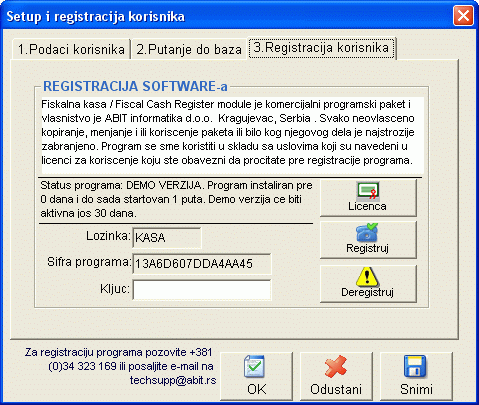 |

Podešavanje
parametara za povezivanje sa LFPR-om
U slučaju da nisu podešeni
osnovni parametri, program će postaviti pitanje da li želite da radite sa
SUF sistemom.
- U slučaju nove eFiskalizacije koja je
uvedena od 1.1.2022. godine u Republici Srbiji odgovorite sa Da (Yes);
- U slučaju da želite povezivanje na stare
fiskalne uređaje ili rad u nefiskalnom mod-u odaberite Ne (No)
Program će automatski preći na sledeću stavku
setup-a |
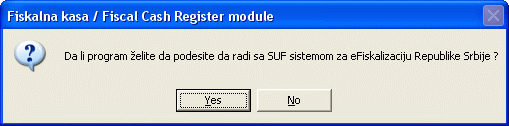 |

| U slučaju da prilikom startovanja
program detektuje da ne postoje fajlovi inicijalnih podešavanja, pojavljuje se forma za postavljanje putanja do baza podataka koje
program koristi za rad. Ova forma se takodje može pozvati iz korišćenjem
opcije Setup opcija rada programa,
(dugme Setup) Glavnog
toolbar-a. Potrebno je postaviti sledeće
parametre:
Putanja do glavne baze podataka Ovde se unosi putanja do baze
podataka programskog paketa BandD for Professionals XP sa podacima
odgovarajuće računovodstvene godine odnosno korisnika i računovodstvene
godine. Ovo polje je inicijalno prazno a klikom na dugme
 poziva
se standardna dijalog forma za odabir baza. Baza podataka standardno ima
naziv u formi yyyy.mdb, gde yyyy odgovara računovodstvenoj godini
podataka. poziva
se standardna dijalog forma za odabir baza. Baza podataka standardno ima
naziv u formi yyyy.mdb, gde yyyy odgovara računovodstvenoj godini
podataka.
Napomena: Glavna baza
podataka mora da bude formirana iz programskog paketa BandD for
Professionals XP pre nego se pristupi postavljanju putanja programa kasa.
Takodje, u toj bazi mora biti otvoren minimalno jedan maloprodajni objekat -
prodavnica.
Putanja do podataka
maloprodajnog objekta Ovo polje je inicijalno popunjeno putanjom tekuce
baze programa kasa i obično ga ne treba menjati. Na osnovu ovog polja
automatski se popunjava informativno polje Globalna putanja do podataka
maloprodajnog objekta.
Šifra prodavnice u kojoj
se nalazi kasa U polje Šifra
prodavnice treba uneti šifru prodavnice/maloprodajnog ili ugostiteljskog objekta u kome je kasa
instalirana. Pri odabiru šifre prodavnice, na raspolaganju su i odgovarajuće
asistent forme
koje prikazuju
Šifarnik prodavnica
 odnosno Šifarnik ugostiteljskih objekata
odnosno Šifarnik ugostiteljskih objekata
 . .
Šifra kase
U ovo polje treba uneti logičku
šifru kase. Unutar jednog maloprodajnog/ugostiteljskog objekta može biti definisano više
fiskalnih kasa i svaka odgovara jednom instaliranom eksternom programskom
modulu Fiskalna kasa. Pri odabiru šifre kase, na raspolaganju je i
odgovarajuća
asistent forma.
Za razliku od prodavnice, šifru nove kase, ako ne postoji, je moguće
otvoriti direktno iz asistent forme. Ova šifra se automatski otvara unutar
podataka u okviru paketa BandD for Professionals XP.
Po unosu gore navedenih parametara treba
kliknuti na dugme Porvrdi.
Više
podataka o poverivanju eksternih modula Fiskalna kasa na paket
BandD for Professionals XP možete naći
ovde... |
 |

| Postavljanje parametara
povezivanja sa SUF-om podrazumeva postavljanje parametara za prijavu koje
ste dobili od Poreske uprave, tehničkih parametara lokalnog procesora
fiskalih računa (LFPR) i u određenim slučajevima parametara štampača na kome
se štampaju fiskalni isečci - računi.
Parametri za prijavu
Ovo
su UID, PAC i PIN. Njih dobijate od Poreske uprave uz Bezbednosni element
koji je sastavni deo elektronskog fiskalnog uređaja (EFU).
Uputstvo kako da povežete bezbednosti
element sa LFPR-om je sastavni deo uputstva proizvođača LFPR koji ste
odabrali.
LFPR parametri
Ovo
su IP, port i token. Unosom ovih parametara u polju ispod, automatski se
formira end-point adresa na koju se šalju zahtevi . Ovo polje je ostavljeno
da može ručno da se edituje u slučaju specifičnih zahteva.
Klikom na dugme Test vrši se
testiranje ispravnosti unetih parametara. Ako neki od parametara nije
ispravan ili LFPR nije pravilno priključen, program će prijaviti
odgovarajuću grešku, a ako su svi parametri ispravni OK status.
U slučaju da ovi parametri nisu ispravni neće
biti moguće izdavanje fiskalnih računa. Više podataka o osnovnim funkcijama
i zabranama u slučaju rada sa SUF sistemom možete naći
ovde.
POS štampač za fiskalne isečke
Naziv štampača na kome je predvidjeno da
se štampaju računi svih vrsta primljeni od LFPR-a posle
fiskalizacije.
U slučaju da se
radi o LFPR uredjaju koji ima integrisani štampač ostavljena je
mogućnost da se ovo polje ostavi praznim. U tom slučaju se podaci
koje vrati LFPR neće štampati po prijemu na štampaču priljučenom na
računar već će štampanje računa biti prepušteno LFPR-u. Moguća je
kombinacija u kojoj će se štampa vršiti i na LFPR-u sa ugradjenim
štampačem i na posebnom štampaču priključenom na računar...
Klikom na ikonu
 dobija se spisak štampača instaliranih na računaru, a klikon na
ikonu pored se polje sa nazivom automatski prazni čime se isključuje
štampa iz programa.
dobija se spisak štampača instaliranih na računaru, a klikon na
ikonu pored se polje sa nazivom automatski prazni čime se isključuje
štampa iz programa. |
 |
Unosom
ovih parametara završava se podešavanje prilikom prvog startovanja programa i
pojavljuje se ekran za
prijavu kasira.
POGLEDAJ SLEDEĆE:
"PRIJAVA KASIRA"
Setup opcija rada programa kome se pristupa klikom
na dugme Setup
Glavnog toolbar-a programskog modula služi
za definisanje parametara rada programskog modula Fiskalna kasa.
Samo kasiri definisani kao administratori mogu pristupiti ovim opcijama.
Za kasire koji su prijavljeni sistemu sa korisničkim imenom koje nema
administratorski nivo prava dugme Setup nije aktivno.
Više podataka o sistemu korisničkih šifara i lozinki za programski
dodul Fiskalna kasa možete naći
ovde, a o
proceduri logovanja- prijavljivanja korisnika
ovde...
Kod setup-a opcija rada programa postoji dodatno dugme Default
u
donjem levom uglu otvorenog prozora za setup.Ovo dugme služi za automatsko
vraćanje opcija rada programa na "fabrički" podrazumevane
opcije. Prilikom klika na ovo dugme, a posle potvrde
da želimo da vratimo podrazumevane parametre, automatski se
učitavaju parametri postavljeni kao podrazumevani parametri, novi parametri snimaju i forma za unos zatvara.
Opis funkcija
pojedinih parametara setup-a programa možete naći
ovde...
| Startovanjem opcije za
podešavanje programa na ekranu se prikazuje ekran za podešavanje opcija programa.
Opcije za podešavanje programa logički su
podeljene po nameni po grupama-tabovima. Odabiranje
opcija željene grupe vrši se klikom na zaglavlje odgovarajuće grupe koji se
nalaze u gornjem delu ekrana.
Definisane su sledeće grupe podešavanja:
-
Int.porešavanja - internacionalna podešavanja
- Interface
- podešavanja korisničkog okruženja
-
Podešavanje programa - ostala opšta podešavanja programa
-
Slaganje tabelarnih pregleda
- podešavanja inicijalnog slaganja tab.pregleda
- RobPro -
podešavanja povezivanja programskog modula na RobPro XP odnosno
Kasa CM modul programskog paketa BandD for Professionals XP
- Kasa -
podešavanja vezana za fizičko povezivanje sa fiskalnim uredjajem
(kasom/štampačem)
U donjem desnom uglu ekrana nalaze se
kontrolna dugmad i to:
 OK
- snima promene i zatvara prozor za podešavanje opcija programa
OK
- snima promene i zatvara prozor za podešavanje opcija programa Odustani - zatvara prozor i ne snima opcije
Odustani - zatvara prozor i ne snima opcije Snimi - snima
do sada izmenjene pozicije
Snimi - snima
do sada izmenjene pozicije
|
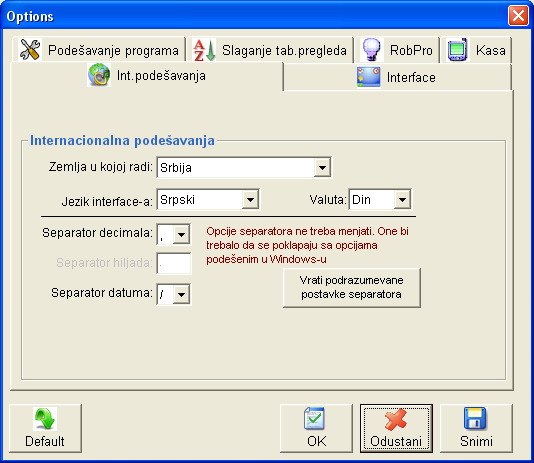 |
U levom uglu se nalazi dugme  Default. Ovo dugme vraća
podešavanja koja su postavljena kao podrazumevana prilikom prve instalacije
programa - "fabrička podešavanja".
Default. Ovo dugme vraća
podešavanja koja su postavljena kao podrazumevana prilikom prve instalacije
programa - "fabrička podešavanja".

Sekcija Int.podešavanja sadrži
podešavanja vezana za internacionalna podešavanja programa.
| Podešavanje |
Opis podešavanja |
| Zemlja u kojoj radi |
Podešava program da radi u
skladu sa lokalnim propisima odabrane države |
| Jezik interface-a |
Jezik na kome se pojavljuju natpisi u
programu.
|
| Valuta |
Oznaka valute u kojoj su izraženi iznosi
u programu |
| Separator decimala1 |
Znak koji se koristi kao separator koji
odvaja decimale od celog dela brojeva |
| Separator hiljada1 |
Znak koji se koristi kao separator
izmedju hiljada i stotina |
| Separator datuma1 |
Znak koji se koristi kao separator koji
odvaja dane od meseci i godina |
1 Pogrešno podešavanje
separatora decimala i hiljada može da izazove probleme u prikazu i
preračunavanjima iznosa u programu. Ovo podešavanje mora da bude u skladu sa
podešavanjima operativnog sistema. Prilikom prvog startovanja programa, ovi
parametri se automatski uskladjuju sa podešavanjima sistema. Naknadno
podešavanje sa parametrima u sistemu se može automatski uraditi klikom na taster
Vrati podrazumevane postavke separatora.
Eventualne probleme u funkcionisanju segmenta vezanog za separatore decimala i
hiljada može da izazove naknadna promena parametara u samom Windows-u. Posle
promene ovih parametara u Windows-u neophodno je uskladiti i parametre u
programu (za sve korisnike/računovodstvene godine ponaosob).

Sekcija Interface sadrži
podešavanja vezana za korisničko okruženje i njegovo ponašanje.
| Podešavanje |
Opis podešavanja |
| Automatsko davanje šifara |
Ako je čekirano uključuje automatsko
davanje prve sledeće slobodne šifre unutar šifarnika. Kod većine ovako
formirana šifra se daje kao prvi sledeći broj dopunjen nulama ispred do
pune dužine polja za unos, počevši od jedinice. Raspon automatski
dodeljenih šifara kod organizacionh jedinica je različit i možete ga
naći
ovde... |
| [Enter] prebacuje u
sledeće polje |
Uključuje-isključuje mogućnost da se
unutar formi za unos podataka pritiskom na taster <Enter> prelazi na
sledeće polje kao i pritiskom na taster <Tab>.
Više informacija o upotrebi prečica sa tastature unutar programa možete
naći ovde... |
| Praćenje akcija korisnika -
TTS |
Ova opcija nije aktivna u modulu
Fiskalna kasa u ovoj verziji. Uključuje-isključuje sistem za praćenje
akcija korisnika - TTS sistem.Više podataka o ovom sistemu možete naći
ovde.... |
| Mod interface-a |
Menja interface programa
fiskalna kasa:
-
Ugostiteljstvo (restoranski
mod) -
postavlja interface prilagodjen kafićima, restoranima i drugim
korisnicima koji se bave ugostiteljstvom. Interface programa je u
ovom slučaju priladodjen na način da je deo ekrana posvećen radu sa
Brzim button-ima proširen, a omogućen je i rad sa
stolovima, t.j. sabiranje više tura i formiranje zaključnih računa
za sto. U slučaju korišćenja programa sa
touch-screen monitorima ovakav interface dobija svoju punu
upotrebljivost. Izgled ovog interface-a programa možete videti
ovde...
|
| Uključeni
brzi tasteri |
Uključuje i isključuje mod
rada Brzi tasteri. U slučaju da je ovaj mod uključen moguće je izvršiti
prodaju artikla/usluge ili pozivanje spiska artikala/usluga koji
pripadaju kategoriji u modulu Fiskalna kasa pritiskom na
pridruženi (brzi) taster na tastaturi. Ovaj taster se pridružuje artiklu
u Šifarniku
artikala/usluga ili
Šifarniku kategorija artikala/usluga. |
| Podrška za Touch Screen |
Uključuje ili isključuje
podršku za rad sa Touch Screen terminalima. U slučaju da je ova opcija
uključena, klikom na polja za unos teksta u eksternom modulu fiskalna
kasa automatski će se na ekranu pojaviti tastatura koja omogućava unos
slova i brojeva sa ekrana touch screen terminala. |
| Multi PLU mod |
Namenjen za korisnike kod
kojih se može pojaviti anomalija da različiti artikli imaju unet isti
bar kod. U ovom slučaju moguće je uneti isti bar kod za dva ili više
artikla, a u slučaju da se prilikom prodaje za uneti bar kod detektuje
da je pridružen većem broju artikala, kasiru se prikazuje spisak
artikala kojima je pridružen uneti bar kod i daje mogućnost da izabere
odgovarajući artikal/uslugu. |
| Automatska odjava kasira |
Uključuje/isključuje
automatsko odjavljivanje kasira na kraju unosa svakog maloprodajnog
(fiskalnog) računa.
-
U slučaju da je
uključena automatska odjava kasira, posle unosa svakog računa
završetkom unosa plaćanja i njegovog štampanja, kasir/konobar biće
automatski odjavljen i za počinjanje novog računa biće potrebno
njegovo ponovno prijavljivanje unosom šifre. Ovaj mod rada je
izuzetno pogodan za ugostiteljske objekte u kojima više konobara
korisni isti računar - fiskalnu kasu;
-
U slučaju da je
automatska odjava isključena, odjava kasira se vrši ručno - klikom
na dugme
Odjavi
korisnika
Glavnog
toolbar-a.
|
| Prijava kasira PIN-om |
Uključuje/isključuje
prijavljivanje kasira PIN-om umesto prijavljivanja unosom Korisničkog
imena i Lozinke. Ova opcija prvenstveno namenjena u slučaju korišćenja
programa na Touch screen terminalima koji nemaju priključenu fizičku
tastaturu i miša.
|
| Default polje za unos |
Podešavanje
odredjuje koje polje u formi za unos računa će podrazumevano biti
aktivno na formi
za unos računa - Glavnom ekranu programa. Odabrano polje u ovoj
postavci će biti podrazumevano polje za unos podataka i u njemu će
program podrazumevano očekivati inicijalni upis sa ulaznog uredjaja
(tastatura/bar kod skener) i na njega vraćati kursor posle svakog
artikla unetog na račun. |

Sekcija Podešavanje sadrži ostala
opšta podešavanja programa.
| Podešavanje |
Opis podešavanja |
| Uskladjivanje lager liste |
Menjanje ove opcije ne proizvodi efekat
u ovoj verziji programa pošto je opcija predvidjena da bude
implementirana u nekog od narednih verzija |
| Automatska štampa |
Uključuje/isključuje automatsku štampu
isečaka na izabranom nefiskalnom štampaču u trenutku pridruživanja
narudžbine stolu. Opcija je namenjena prvenstveno restoranima koji
poseduju poseban nefiskalni štampač isečaka.
- Medjuračun -
uključuje/isključuje automatsku štampu medjuračuna namenjenog gostu
- Nalog za šank -
uključuje/isključuje automatsku štampu naloga šanku
- Nalog za kuhinju -
uključuje/isključuje automatsku štampu naloga za kuhinju
Isečci se štampaju na štampaču zadatom na
Tab-u Kasa i prilagodjeni su
za štampu na traci širine 58 mm. |
| Štampa gotovinskog MP računa |
Ovom opcijom se odredjuje podrazumevani
uredjaj na kome će se štampati gotovinski MP računi na zahtev kupca
- Na fiskalnom uredjaju -
gotovniski MP račun se štampa na fiskalnom uredjaju (fiskalnoj kasi
ili fiskalnom štampaču) u vidu nefiskalnog isečka. Da li ova opcija
radi zavisi od tipa korišćenog fiskalnog uredjaja
- Na klasičnom štampaču
- gotovinski MP račun se štampa na klasičnom dodatnom štampaču koji
je priključen na računar ili u pdf fajl
- Iskljuceno - isključena
štampa posebnog gotovinskog računa. Opcija je prvenstveno predviđena
za korišćenje sa SUF TaxCore sistemom gde se identifikacija kupca
štampa na fiskalnom računu
|
Takodje, u ovoj sekciji se nalaze i dodatna,
specijalizovana podešavanja koja su podeljena na više sekcija koje se
pozivaju klikom na odgovarajuću dugmad:
-
Registracija i
path-ovi baza - odredjuje putanje do povezanih baza. Više podataka o
ovoj opciji možete naći ovde...
- Podaci objekta i parametri štampanja
- setup predvidjen za postavljanje opcija vezano za štampu i korisnika
-
Raspoložive vrste plaćanja
– omogućava podešavanje koje vrste plaćanja će biti na raspolaganju za unos
pri naplati i izradi fiskalnog računa. Vrste plaćanja koje se ovde isključe
kasir neće moću da unese prilikom unosa plaćanja.
- Podešavanje teksta fakture - poziva
prozor za podešavanje podrazumevanog teksta napomene u gotovinskoj fakturi.
Pošto većina računa (faktura) sadrži isti ili sličan tekst koji se odnosi na
uslove placanja i isporuke, garancije itd. u napomeni, u ovom delu programa
se definiše odgovarajući tekst koji je zajednički za najviše kupaca.
Ovaj tekst će automatski biti učitan kao napomena prilikom otvaranja
zaglavlja dokumenta, a korisniku je omogućeno da ga promeni do svom
nahođenju.
Napomena:
Administrator programa (korisnik sa administratorskim pravima) je dužan da u
skladu sa trenutno važećim propisima i Pravilnikom o fiskalnim računima isključi
ili uključi opcije plaćanja u skladu sa vrstom poslovanja za koju koristi ESIR
program Fiskalna kasa /Fiscal cash register.
Ovo se naročito
odnosi na slučajeve promene namene korišćenja programa te prenamene za prodaju
hrane i pića za konzumaciju na licu mesta.
U
slučaju potrebe Korisniku je na raspolaganju
služba tehničke podrške.

Sekcija Slaganje tabelarnih pregleda
sadrži podešavanja vezana za inicijalno slaganje tabelarnih pregleda pri prvom
pojavljivanju na ekranu. Tabelarni pregledi pri prvom pojavljivanju na ekranju
mogu biti složeni po više različitih polja. Ovo se odnosi na pojedine
šifarnike koji mogu biti složeni obično po šifri
ili nazivu i pomoćne (asistent)
forme. Ove forme će inicijalno biti sortirane po rastućem redosledu
abecede (od A do Z) i po polju koje bude podešeno za svaki pojedini šifarnik/pomoćnu
formu.
Pored slaganja šifarnika i pomoćnih (asistent)
formi, postavljanjem opcije pretrača odabira se i podrazumevanog načina pretrage
unutar pomoćne forme za odabir artikala prilikom prodaje koja se dobija
pritiskom na dugme
 na
glavnom ekranu za unos računa-prodaju i funkciji za
pridruživanje artikala button-ima, od početka ili unutar teksta.
Opcija pretraga može biti postavljena na sledeće načine:
na
glavnom ekranu za unos računa-prodaju i funkciji za
pridruživanje artikala button-ima, od početka ili unutar teksta.
Opcija pretraga može biti postavljena na sledeće načine:
| Unutar
(podrazumevano) |
pretraživanje unutar naziva - ( ako
otkucamo "HL" ova kombinacija slova biće tražena unutar naziva artikla
pa će biti nalaženi artikli HLEB, HLADNJAK, PIVO HLADNO,
RASHLADNA TEČNOST, itd...) |
| Od početka |
Pretražuje od početka i postavlja
automatski na prvi artikal unutar spiska artikala koji sadrži zadate
artikle na početku naziva. Ova opcija svoj pun efekat dobija kada je
pomoćna forma za odabir artikala složena po nazivu. |
Ovo podešavanje se odnosi samo na inicijalno
sortiranje i podešavanja pretraživanja i pravilno podešeno omogućava korisniku
da fino podesi program tako da mu omogućava najefikasniji i najbrži rad -
prodaju. Svi navedeni šifarnici i asistent forme se mogu naknadno sortirati
po bilo kom polju upotrebom standardnih načina sortiranja za
tabelarne preglede. Ovo važi i za način pretraživanja - potreban način
pretraživanja se uvek može promeniti u skladu sa potrebama.

Sekcija RobPro sadrži
podešavanja vezana za parametre povezivanja sa modulima RobProXP i Kasa CM
programskog paketa BandD. Ove opcije nije moguće menjati iz eksternog modula
Fiskalna kasa, već se podešavaju direktno u
setup-u opcija rada programa odgovarajućeg korisnika/računovodstvene godine
unitar programskog paketa BandD for Professionals XP. Princip je da se
za sve eksterne programske module Fiskalna kasa ove opcije zajednički
podešavaju, a oni ih samo očitavaju.
| Podešavanje |
Opis podešavanja |
| Zabranjen odlazak lagera u
minus |
Uključuje ili isključuje
eksplicitnu zabranu odlaska lagera u minus. U slučaju da je opcija
uključena neće biti dozvoljeno izdavanje dokumenta koji bi doveo do
odlaska stanja sobe na lageru odgovarajućeg magacina u minus time što bi
po dokumentu bila izdata količina veća od raspoložive. U slučaju da je
opcija isključena, korisnik će biti upozoren da je količina po dokumentu
veča od raspoložive i biće tražena potvrda da želi da izda tu robu. U
slučaju da korisnik da potvrdu, dokument će biti snimljen, a količina
robe na lageru će biti odvedena u minusno stanje. |
| Automatska nivelacija |
Uključuje ili isključuje
automatsku cenu nivelacije robe. Ako je opcija uključena, prilikom ulaza
ili izlaza robe iz magacina ako je cena po kojoj roba ulazi ili izlazi
različita od cene na lageru ulaznog/izlaznog magacina, automatski će
biti formirana i prateća nivelacija i to na sledeći način:
Po izradi dokumenta koji
zahteva izradu automatske nivelacije, korisnik će biti obavešten o broju
novoformirane izlazne nivelacije.
Svi artikli sa jednog
dokumenta koji moraju biti automatski nivelisani, smeštaju se kao stavke
na istu nivelaciju. Automatski formirane nivelacije nije moguće brisati
niti na drugi način menjati u okviru programa. |
| Cena |
Odakle se uzima cena artikla
prilikom upunjavanja kase/fiskalnog printera i prodaje u eksternom
modulu fiskalna kasa. Mouće su dve opcije:
-
Uzmi cene sa lagera -
Cena prilikom punjenja kase/fiskalnog printera i prodaje se uzima sa
lager liste
pridruženog prodajnog objekta (prodavnice). Da bi artikal, odnosno
usluga mogli biti fizični upunjeni u kasu/fiskalni printer i prodati
nije dovoljno da postoje u šifarniku artikala, već je potrebno i da
postoje na lageru odabranog objekta;
-
Uzmi cene iz
šifarnika -
Cena prilikom punjenja kase/fiskalnog printera i prodaje se uzima iz
šifarnika
artikala/usluga. U ovom slučaju u šifarniku artikala/usluga
omogućeno je definisanje podrazumevane cene ne samo za usluge već i
za artikle
|
Više podataka o poverivanju eksternih modula Fiskalna kasa na paket
BandD for Professionals XP možete naći
ovde...

Sekcija
Kasa sadrži
podešavanja vezana za podešavanje povezivanja eksternog programskog modula
Fiskalna kasa i fiskalnog uredjaja.
Štampanje fiskalnih dokumenata iz eksternog
modula Fiskalna kasa je
inicijalno prilagodjeno propisima Republike Srbije, ali se, u
slučaju poklapanja podržanih tipova fiskalnih uredjaja sa uredjajima
korisnika kao i poklapanja i pravila vezanih za fiskalnu štampu sa propisima
države/entiteta u kom program radi, mogu koristiti i u drugim slučajevima.
U
slučaju povezivanja na SUF - TaxCore sistem Republike Srbije
(eFiskalizacija), informacije o podešavanju parametara na ovom tab-u možete
naći ovde...
Prozor za podešavanje parametara fiskalnog
uredjaja omogućava postavljanje više parametara u zavisnosti od kojih se
vrši slanje podataka fiskalnom uredjaju i to :
|
Podešavanje |
Opis podešavanja |
|
Model fiskalnog uredjaja |
Model fiskalnog uredjaja koji se
koristi za fiskalnu štampu MP dokumenata
U slučaju DA STE odabrali podešavanje
SUF TaxCore Srbija dalje informacije možete nači
ovde |
|
Putanja do foldera za
slanje podataka fiskalnom uredjaju |
Putanja do foldera u koji treba
snimiti fajl za slanje podataka fiskalnom uredjaju da bi isti bio
odštampan |
|
Putanja do foldera
odgovora fiskalnog uredjaja |
Putanja do foldera u kojem drajves
snima fajlove sa opisom uspešnosti slanja komande |
|
Širina trake |
Podešava raspoloživu širinu trake
fiskalnog uredjaja za štampanje nefiskalnih izveštaja. Ovu vrednost
treba uskladiti sa tipom uredjaja i trakom koja se koristi u radu.
|
|
CR + LF |
Odredjuje da li se na kraju reda
prilikom stampe nefiskalnog izvešteja dodaje CR+LF
ili ne |
|
Kontrola komunikacije |
Da li je ukljucena kontrola
komunikacije, t.j. primanje i obrada povratne informacije od
fiskalnog uredjaja |
|
T1 |
VremeT1 vezano za kontrolu
komunikacije (u milisekundama) |
|
T2 |
Vreme T2 vezano za kontrolu
komunikacije (u milisekundama) |
|
Nefiskalni POS štampač |
Naziv nefiskalnog POS štampača za
automatsku štampu isečaka u trenutku pridruživanja narudžbine stolu.
Opcija je namenjena prvenstveno restoranima koji poseduju poseban
nefiskalni štampač isečaka. Klikom na dugme pored polja pojavljuje
se spisak svih štampača instaliranih na lokalnom računaru, kao i
dostupnih mrežnih štampača.
Isečci koji se automatski štampaju
mogu se uključiti/isključiti na Tab-u
Podešavanja programa.
Oni se mogu štampati na svakom štampaču ali su svojom širinom
prilagodjeni za štampu na traci širine 58 mm. |
|
Štampač sa ugradjenim sekačem trake |
Izveštaji koji su uključeni za štampanje
na nefiskalnom printeru automatski se štampaju jedan za drugim. U
slučaju da priključeni model štampača ima ugradjen sekač papira, na
kraju svakog isečka on će biti automatski odcepljen. U slučaju da
štampač ne poseduje automatski selkač papira, posle svakog isečka od
korisnika će biti traženo da isečak ručno odcepi. |
Više
podataka o principima rada sa fiskalnim uredjajima u MP i ugostiteljstvu možete naći
ovde...
Treba obratiti pažnju da od modela fiskalnog
uredjaja zavisi i načun funkcionisanja programa i podržane funkcije. Može se
desiti da odredjeje opcije koje su dostupne za jedan model uredjaja ne budu
aktivne u slučaju da se u setup-u programa odabere drugi uredjaj jer kod istog
nisu podržane. Takodje, odredjeni uredjaji zahtevaju poštovanje odredjenih
procedura rada koje kod drugih uredjaja nisu potrebne. Primer za to je punjenje
fiskalnog uredjaja bazom artikala/usluga pre prodaje.
Više podataka o podržanim fiskalnim uredjajima za
rad u maloprodaji možete naći
ovde.